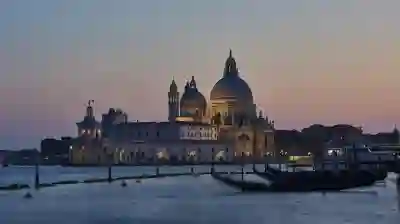[같이 보면 도움 되는 포스트]
윈도우 10을 사용하다 보면 시스템이 느려지거나 오류가 발생하는 경우가 종종 있습니다. 이런 상황에서는 포맷보다 간편하게 초기화를 통해 문제를 해결할 수 있습니다. 초기화는 시스템을 새롭게 시작할 수 있는 좋은 방법으로, 개인 파일이나 앱을 유지하면서도 성능을 향상시킬 수 있습니다. 오늘은 윈도우 10 초기화하는 방법에 대해 자세히 알아보도록 하겠습니다. 정확하게 알려드릴게요!
윈도우 10 초기화의 필요성
성능 향상의 첫걸음
윈도우 10을 사용하다 보면 시간이 지남에 따라 시스템이 점점 느려지는 것을 경험할 수 있습니다. 다양한 프로그램과 파일이 쌓여가면서 컴퓨터의 성능이 저하되고, 원활한 작업 수행에 방해가 되기도 합니다. 이럴 때 초기화를 통해 불필요한 파일과 설정을 제거하고 시스템을 새롭게 시작하는 것이 좋습니다. 초기화는 시스템을 빠르게 회복시킬 수 있는 효과적인 방법이며, 불필요한 데이터로 인한 속도 저하를 해소할 수 있습니다.
오류 해결의 간편함
종종 발생하는 오류나 버그로 인해 작업이 중단되거나 프로그램이 비정상적으로 종료되는 경우가 많습니다. 이러한 문제들은 여러 가지 요인으로 인해 발생할 수 있지만, 그 중에서도 소프트웨어 충돌이나 잘못된 설정 등이 주요 원인입니다. 초기화를 통해 이러한 문제를 해결하고, 시스템을 새롭게 구성하면 이전의 오류 상태에서 벗어날 수 있습니다. 특히, 중요한 업무를 수행해야 하는 상황에서는 초기화가 더욱 유용하게 작용합니다.
개인 정보 보호
초기화 과정에서 개인 데이터를 보호하면서도 시스템의 성능을 향상시키는 것이 가능합니다. 윈도우 10은 사용자가 선택할 수 있는 다양한 초기화 옵션을 제공하여 개인 파일을 유지하거나 삭제할 수 있는 기능을 갖추고 있습니다. 따라서 사용자 본인의 데이터와 설정은 그대로 두면서 불필요한 앱과 파일만 정리하는 방식으로 안전하게 시스템을 리프레시 할 수 있습니다.
윈도우 10 초기화 방법
설정 메뉴 접근하기
먼저 윈도우 10에서 초기화를 진행하기 위해서는 ‘설정’ 메뉴에 접근해야 합니다. 이를 위해 화면 왼쪽 하단의 ‘시작’ 버튼을 클릭한 후, 톱니바퀴 아이콘인 ‘설정’을 선택합니다. 이후 ‘업데이트 및 보안’ 항목으로 이동하여 왼쪽 메뉴에서 ‘복구’를 클릭합니다. 이곳에서 초기화 관련 옵션들을 확인할 수 있습니다.
초기화 옵션 선택하기
복구 메뉴에 들어가면 ‘이 PC 초기화’라는 섹션이 나타납니다. 여기서 ‘초기화 시작’ 버튼을 클릭하면 두 가지 선택지가 나타납니다: ‘내 파일 유지’와 ‘모든 항목 제거’입니다. 전자는 개인 파일은 유지하며 앱과 설정만 리셋하는 옵션이고 후자는 모든 데이터와 앱까지 삭제하여 완전한 초기화를 진행하는 옵션입니다. 자신의 필요에 맞게 적절한 선택지를 고르면 됩니다.
초기화 진행하기
선택지를 결정한 뒤에는 화면의 안내에 따라 초기화를 진행하면 됩니다. 이 과정에서는 몇 분에서 몇 시간까지 시간이 소요될 수 있으며, 이후 재부팅 과정 또한 포함됩니다. 재부팅 후에는 새로운 환경에서 다시 시작할 수 있으며, 필요한 프로그램이나 앱들을 설치하여 나만의 환경으로 세팅할 수 있습니다.
| 옵션 | 설명 | 특징 |
|---|---|---|
| 내 파일 유지 | 개인 파일은 남겨두고 앱과 설정만 삭제합니다. | 빠른 복구, 개인 데이터 손실 없음 |
| 모든 항목 제거 | 모든 데이터와 앱을 삭제하여 PC를 완전히 초기 상태로 만듭니다. | 완전한 초기화, 데이터 손실 위험 있음 |
| 재설치 미디어 사용 | USB 또는 DVD 등 외부 매체를 이용해 윈도우를 재설치합니다. | 보다 깨끗한 설치 가능, 복잡한 과정 필요함 |
초기화 후 해야 할 일들
필수 업데이트 적용하기
초기화를 마친 후 가장 먼저 해야 할 일은 필수 업데이트를 적용하는 것입니다. 윈도우 10은 주기적으로 보안 패치와 기능 업데이트를 제공하므로 최신 상태로 유지하는 것이 중요합니다. ‘설정’ 메뉴에서 ‘업데이트 및 보안’ 탭으로 가서 업데이트 여부를 확인하고 필요한 경우 다운로드 및 설치해야 합니다.
필요한 소프트웨어 재설치하기
초기화를 진행하면 기존에 설치했던 소프트웨어들도 모두 사라지게 됩니다. 따라서 필요한 프로그램들을 다시 설치해야 합니다. 일반적으로 자주 사용하는 브라우저나 오피스 프로그램 등을 우선적으로 설치하고, 필요한 경우 추가적인 도구들도 함께 준비해두면 좋습니다.
시스템 최적화 설정하기
마지막으로 시스템 최적화를 위한 기본적인 설정들을 점검해보는 것이 좋습니다. 예를 들어 디스크 정리 도구나 백신 소프트웨어 등을 활용해 주기적으로 시스템 관리를 하면 성능 향상에 도움이 됩니다. 또한 전원 관리 옵션이나 시작 프로그램 관리 등의 기본적인 환경 세팅 역시 체크하여 보다 안정적이고 효율적인 운영 체제를 만들도록 노력해야 합니다.
마무리하면서 함께 생각해볼 점
윈도우 10 초기화는 시스템의 성능을 향상시키고 오류를 해결하는 데 큰 도움이 됩니다. 하지만 초기화 과정에서 데이터 손실이 발생할 수 있으므로, 중요한 파일은 미리 백업해 두는 것이 좋습니다. 또한, 초기화 후에는 필수 업데이트와 필요한 소프트웨어를 다시 설치하는 것을 잊지 말아야 합니다. 이러한 과정을 통해 더욱 원활하고 안전한 컴퓨터 환경을 유지할 수 있습니다.
더 알아볼 만한 정보
1. 윈도우 10 초기화 시 데이터 백업 방법에 대해 알아보세요.
2. 초기화 후 필수 프로그램 추천 리스트를 확인해 보세요.
3. 디스크 정리 및 최적화 도구에 대한 정보를 찾아보세요.
4. 윈도우 10 보안 설정 강화 방법에 대해 알아보세요.
5. 운영 체제 업그레이드 시 고려해야 할 사항들을 확인해 보세요.
주요 내용 정리
윈도우 10 초기화는 성능 향상, 오류 해결, 개인 정보 보호 등의 필요성으로 진행됩니다. 설정 메뉴에서 복구 옵션을 통해 초기화를 선택할 수 있으며, ‘내 파일 유지’ 또는 ‘모든 항목 제거’의 두 가지 옵션이 제공됩니다. 초기화 후에는 필수 업데이트 적용, 필요한 소프트웨어 재설치, 시스템 최적화를 위한 설정 점검이 필요합니다. 이를 통해 안정적이고 효율적인 운영 체제를 유지할 수 있습니다.
자주 묻는 질문 (FAQ) 📖
Q: 윈도우10 초기화는 어떻게 하나요?
A: 윈도우10 초기화는 ‘설정’ > ‘업데이트 및 보안’ > ‘복구’ 메뉴로 가서 ‘이 PC 초기화’ 옵션을 선택하면 됩니다. 이후 데이터를 유지할지 또는 삭제할지를 선택하고 초기화를 진행하면 됩니다.
Q: 초기화 시 데이터는 어떻게 되나요?
A: 초기화 시 ‘내 파일 유지’ 옵션을 선택하면 개인 파일은 그대로 유지되지만, 설치된 프로그램과 설정은 삭제됩니다. ‘모두 제거’를 선택하면 모든 데이터가 삭제되고 기본 설정으로 돌아갑니다.
Q: 초기화 후 드라이버는 자동으로 설치되나요?
A: 대부분의 경우 윈도우10이 필요한 드라이버를 자동으로 설치합니다. 그러나 특정 하드웨어의 경우 제조사 웹사이트에서 최신 드라이버를 수동으로 다운로드 및 설치해야 할 수도 있습니다.
[주제가 비슷한 관련 포스트]
➡️ 노트북도 거뜬한 샤오미 20000mAh 보조배터리의 모든 것 알아보기
➡️ LG V50S ThinQ 듀얼스크린의 단점과 유플러스 사전예약 혜택 완벽 분석하기
➡️ 우리집지킴이 Easy 스마트홈으로 홈 보안 강화하는 방법 알아보자